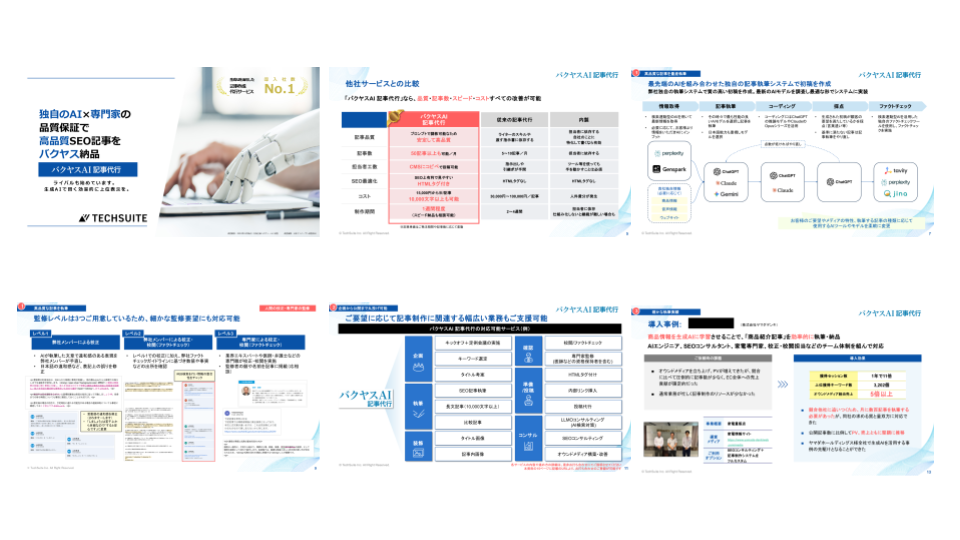- Webサイトアイコンの種類と役割
ファビコンとアップルタッチアイコン、Android用アイコンなど、デバイスごとに適切なアイコンの種類と規格があり、それぞれブランドの視認性向上とユーザー体験の改善に重要な役割を果たします。
- 効果的なアイコンの作成方法
シンプルで視認性の高いデザインが重要であり、Adobe IllustratorやCanvaなどのデザインツール、または無料のオンラインツールを活用することで、専門知識がなくても魅力的なアイコンを作成できます。
- 各プラットフォームへの設定手順
HTMLのlink要素を使った基本的な設定から、WordPressの管理画面での簡単設定、Webアプリマニフェストを使ったAndroid対応まで、プラットフォームごとの具体的な実装方法が習得できます。
Webサイトのアイコン(ファビコン)は、ブラウザのタブやブックマークに表示される小さなイメージです。一見小さな要素ですが、ブランドの視認性やユーザー体験に大きな影響を与えます。適切なアイコンを設置することで、ユーザーがあなたのサイトを素早く識別できるようになり、プロフェッショナルな印象を与えることができます。本記事では、Webサイトアイコンの基本から作成方法、効果的な設定手順まで、初心者にもわかりやすく解説します。サイトの完成度を高めるためのアイコン活用法をマスターしましょう。
Webサイトのアイコンとは
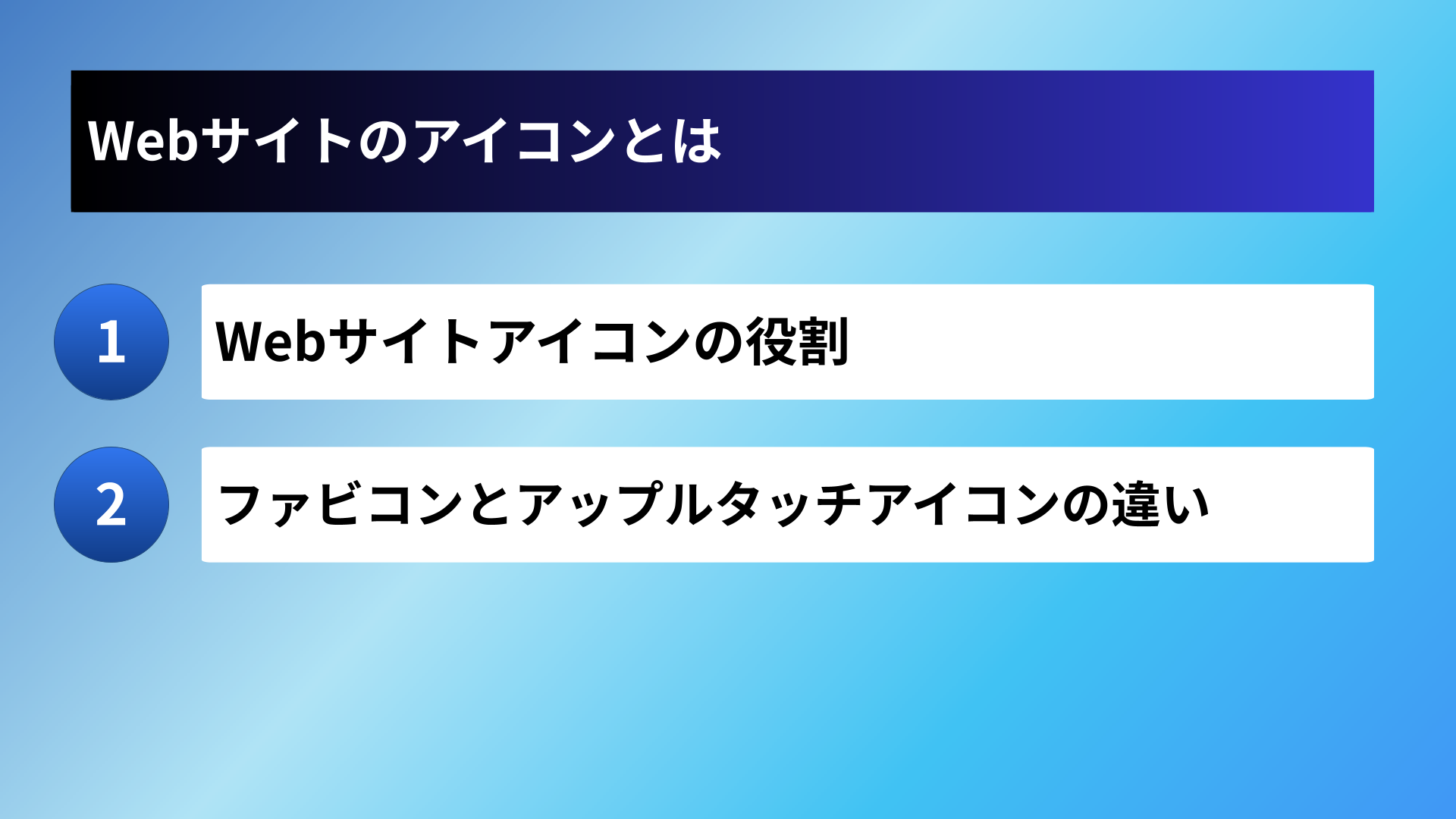
Webサイトアイコンの役割
Webサイトアイコンは、単なる装飾要素ではなく、ユーザー体験を向上させる機能的な役割を持っています。複数のタブを開いている状況で、ユーザーが素早くあなたのサイトを識別できるようにする視覚的な手がかりとなります。特にタブが多数開かれている場合、テキストの部分が省略されてしまうこともあり、その際にアイコンの存在は非常に重要です。
また、Webサイトアイコンはブランドの一貫性を保つ要素でもあります。ロゴと一致したアイコンを使用することで、ユーザーに安心感を与え、プロフェッショナルな印象を与えることができます。さらに、ブックマークリスト内での視認性向上にも貢献し、ユーザーがあなたのサイトを再訪問する確率を高める効果も期待できます。
ファビコンとアップルタッチアイコンの違い
Webサイトアイコンには、主に「ファビコン」と「アップルタッチアイコン」の2種類があります。これらは用途や表示される環境が異なるため、それぞれの特性を理解して適切に設定することが重要です。
ファビコンは主にデスクトップブラウザのタブやブックマークに表示されるアイコンで、通常は16×16ピクセルや32×32ピクセルのサイズで作成されます。一方、アップルタッチアイコンは、iPhoneやiPadなどのiOSデバイスでホーム画面にWebサイトを追加した際に表示されるアイコンです。アップルタッチアイコンは一般的に180×180ピクセルなど、より大きなサイズで作成され、角丸の正方形として表示されます。
両方のアイコンを適切に設定することで、デスクトップとモバイルの両方の環境で、一貫したブランド体験をユーザーに提供することができます。特にモバイルユーザーが増加している現代では、アップルタッチアイコンの設定も忘れてはならない重要なポイントです。

サイトの顔となるアイコン、意外と重要な役割を果たしているんですね。ブランドイメージを伝える大切な要素として覚えておきましょう。

Webサイトアイコンの種類と規格
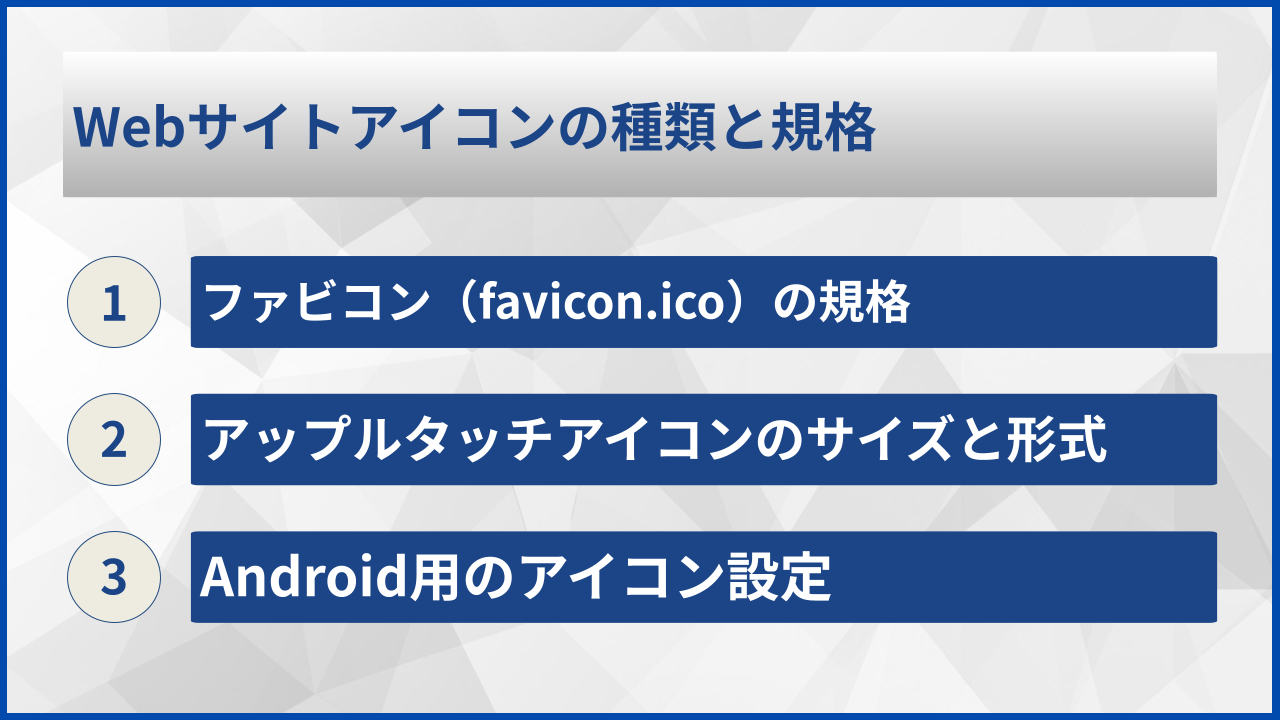
ファビコン(favicon.ico)の規格
従来のファビコンは「favicon.ico」という名前のICO形式ファイルで、Webサイトのルートディレクトリに配置するのが一般的でした。ICO形式は複数のサイズやビット深度の画像を1つのファイルに含めることができる特殊なフォーマットです。
現代的なファビコンの規格としては、16×16ピクセル、32×32ピクセル、48×48ピクセルのサイズが推奨されています。最近のブラウザではPNG形式もサポートされていますが、互換性を考慮するとICO形式でファビコンを用意することが望ましいでしょう。ファイルサイズは小さいほうが望ましく、通常は数KB程度に収めるのが理想的です。
また、ファビコンはシンプルなデザインにすることが重要です。小さなサイズでも識別できる、シンプルな形状と鮮やかな色使いを心がけましょう。細かいディテールは小さなサイズでは判別できなくなるため、シンボリックなデザインが効果的です。
アップルタッチアイコンのサイズと形式
アップルタッチアイコンは、iOSデバイスのホーム画面に追加されたWebサイトのショートカットに表示されるアイコンです。複数のサイズが存在し、デバイスによって最適なサイズが選択されます。
主要なサイズは以下の通りです:
- iPhone:180×180ピクセル(iPhone 6 Plus以降)
- iPad:167×167ピクセル(iPad Pro)
- iPad:152×152ピクセル(iPad、iPad mini)
- 旧型デバイス:120×120ピクセル
アップルタッチアイコンは、PNG形式で作成するのが一般的です。背景色は塗りつぶしておくことが推奨されています。iOSはアイコンに自動的に角丸効果や光沢効果を適用することがありますが、最新のiOSでは光沢効果は適用されなくなっています。
アップルタッチアイコンは「apple-touch-icon.png」や「apple-touch-icon-precomposed.png」などの名前でサイトのルートディレクトリに配置するか、HTMLのhead要素内でリンク要素を使用して指定します。
Android用のアイコン設定
Android端末では、Webサイトをホーム画面に追加する際に表示されるアイコンとして「Webアプリマニフェスト」を使用します。これは、サイトの様々な情報を定義するJSONファイルで、アイコン情報もここに含めることができます。
Android用のアイコンは、通常192×192ピクセルと512×512ピクセルの2種類のサイズを用意することが推奨されています。PNG形式で作成し、背景色を塗りつぶしておくと良いでしょう。
Webアプリマニフェストは「manifest.json」という名前のファイルで作成し、HTMLのhead要素内でリンクします。マニフェストファイル内では、アイコンのパス、サイズ、タイプなどを指定します。PWA(Progressive Web App)対応のサイトを作る場合は特に重要な要素となります。
これらのアイコンを適切に設定することで、AndroidユーザーがWebサイトをホーム画面に追加した際に、プロフェッショナルな見た目のアイコンが表示されるようになります。

ファビコンやアップルタッチアイコンなど、種類や規格が色々あって戸惑いますよね。でも順番に理解していけば難しくありません。
バクヤスAI 記事代行では、
高品質な記事を圧倒的なコストパフォーマンスでご提供!

Webサイトアイコンの作り方
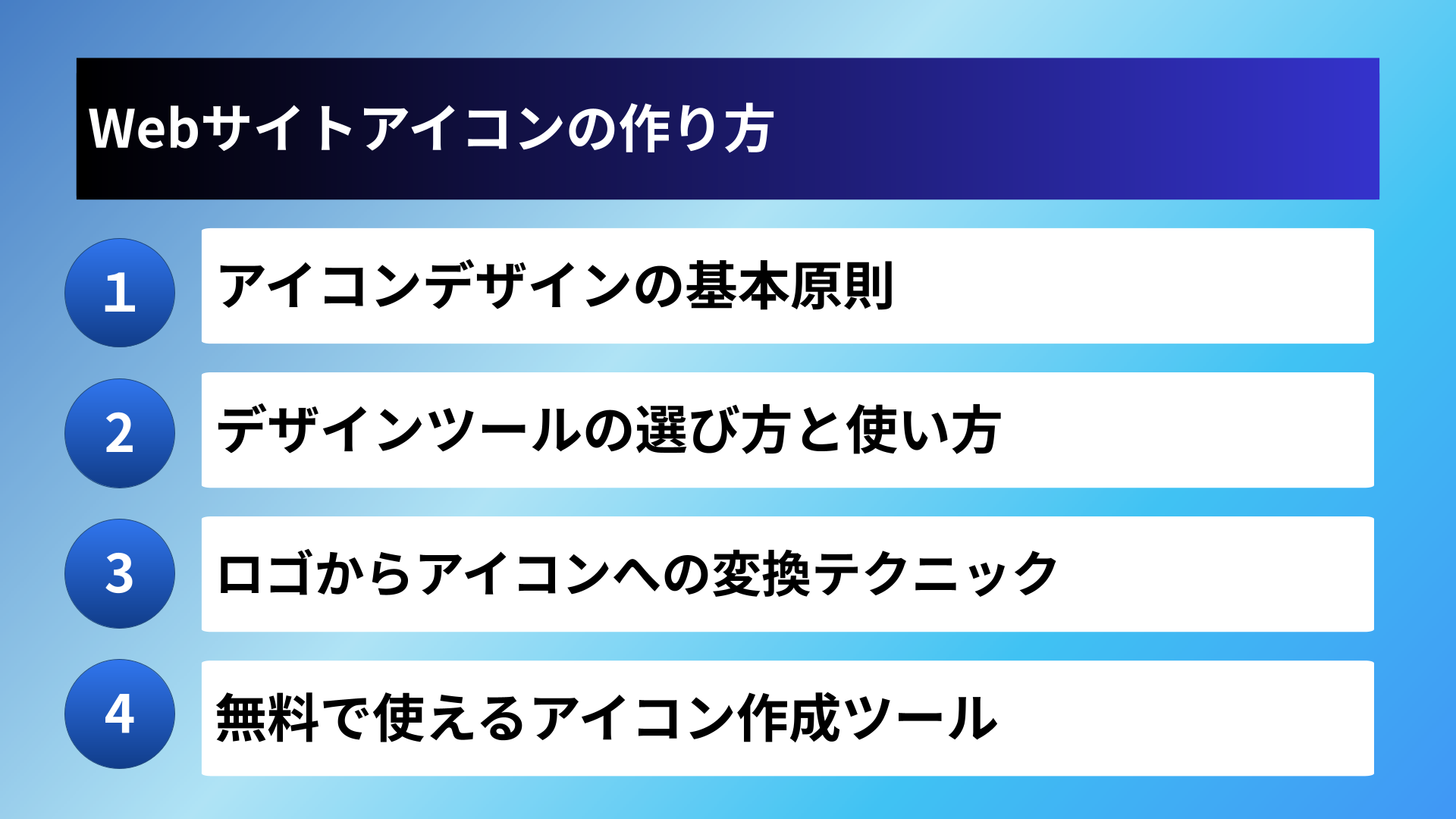
アイコンデザインの基本原則
効果的なWebサイトアイコンを作成するためには、いくつかの基本原則を理解しておくことが重要です。まず、シンプルさを心がけることが最も重要です。複雑なデザインや細かい要素は、小さなサイズになると判別できなくなってしまいます。
Webサイトアイコンは、ブランドロゴを簡略化したデザインが効果的です。ロゴの最も象徴的な部分や、特徴的な一部分を抽出して使用することも検討してみましょう。文字を含める場合は、1〜2文字程度に抑え、太字でシンプルなフォントを選ぶのがおすすめです。
色使いも重要なポイントです。コントラストが高く、視認性の良い色の組み合わせを選びましょう。通常、2〜3色程度に抑えるとシンプルで効果的なデザインになります。また、ブランドカラーを使用することで、ブランドとの一貫性も保つことができます。
デザインツールの選び方と使い方
Webサイトアイコンを作成するためのデザインツールは、多数存在します。予算や技術レベルに応じて、適切なツールを選択することが大切です。
プロフェッショナルなデザインを目指すなら、Adobe Illustratorや Adobe Photoshopが最適です。これらのツールは、ベクター形式でのデザインが可能で、様々なサイズに対応したアイコンを作成できます。特にIllustratorはベクターベースのため、サイズ変更による画質の劣化がなく、アイコン作成に適しています。
予算や時間に制約がある場合は、Canvaや Figmaなどのオンラインデザインツールも有効です。これらのツールは直感的なインターフェイスを持ち、テンプレートも豊富に用意されているため、デザイン初心者でも比較的簡単に使用できます。また、GIMPなどの無料の画像編集ソフトも、基本的なアイコン作成には十分な機能を備えています。
ロゴからアイコンへの変換テクニック
既存のロゴをWebサイトアイコンに変換する場合、いくつかのテクニックが役立ちます。まず、ロゴを単純化することから始めましょう。細かいディテールや複雑な要素は省略し、最も特徴的な部分を残します。
ロゴに複数の要素がある場合は、最も象徴的な一部分だけを抽出することも検討してください。例えば、ロゴマークの部分のみを使用したり、社名の頭文字だけをアイコンにしたりする方法があります。
文字ベースのロゴの場合は、頭文字や特徴的な文字だけを使用し、フォントを太くしてコントラストを高めることで視認性を向上させることができます。また、背景色を加えることで、さらに視認性を高めることができます。
最後に、作成したアイコンを実際のサイズ(16×16ピクセルなど)で表示して確認することが重要です。この小さなサイズでもはっきりと識別できるか、細部が潰れていないかを確認し、必要に応じて調整を行いましょう。
無料で使えるアイコン作成ツール
予算を抑えてWebサイトアイコンを作成したい場合、多くの無料ツールが利用可能です。これらのツールを活用すれば、専門的なデザインスキルがなくても、十分に魅力的なアイコンを作成することができます。
無料で使えるアイコン作成ツールには以下のようなものがあります:
- Favicon.io:シンプルなテキスト、画像、絵文字からファビコンを生成できるオンラインツール
- RealFaviconGenerator:アップロードした画像から、様々なデバイス向けのアイコンセットを自動生成
- Canva:基本機能は無料で使えるオンラインデザインツール、アイコン用テンプレートも豊富
- GIMP:機能豊富な無料の画像編集ソフト、Photoshopの代替として使える
- Inkscape:無料のベクターグラフィックエディタ、Illustratorの代替として使える
これらのツールを使用する際は、最終的に必要なアイコンのサイズや形式を念頭に置きながら作業することが重要です。また、多くのツールでは、複数のデバイス向けのアイコンセットを一度に生成する機能も提供しているため、効率的にアイコンを作成することができます。

シンプルで見やすいデザインが重要なんですね。無料ツールでも十分作れるので、まずは気軽にチャレンジしてみましょう。

Webサイトへのアイコン設定方法
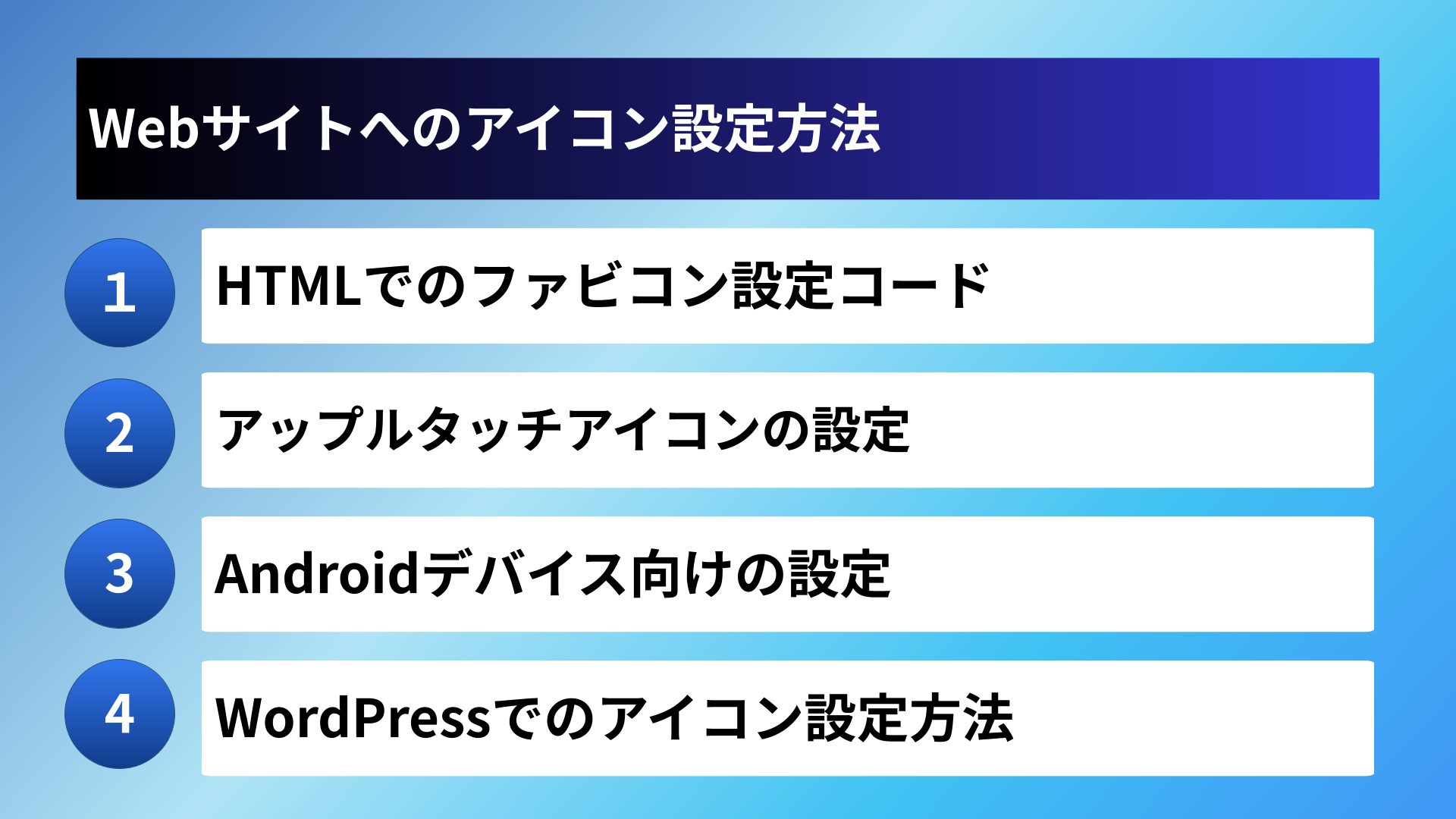
HTMLでのファビコン設定コード
Webサイトにファビコンを設定するには、HTMLのhead要素内にlink要素を追加します。最も基本的な設定方法は以下のようになります。
まず、通常のファビコン(favicon.ico)の設定コードです:
<link rel="icon" href="/favicon.ico" type="image/x-icon">
<link rel=”shortcut icon” href=”/favicon.ico” type=”image/x-icon”>
PNG形式のファビコンを使用する場合は、以下のようなコードになります:
<link rel="icon" href="/favicon.png" type="image/png">
複数のサイズを指定することで、ブラウザが適切なサイズのアイコンを選択できるようになります。以下は異なるサイズを指定する例です:
<link rel="icon" href="/favicon-16x16.png" sizes="16x16" type="image/png">
<link rel=”icon” href=”/favicon-32×32.png” sizes=”32×32″ type=”image/png”>
<link rel=”icon” href=”/favicon-48×48.png” sizes=”48×48″ type=”image/png”>
これらのコードをHTMLファイルのhead要素内に配置することで、ブラウザはこれらの指定に従ってアイコンを表示します。複数のサイズやフォーマットを指定することで、互換性を高めることができます。
アップルタッチアイコンの設定
iOSデバイスでホーム画面にWebサイトを追加した際に表示されるアップルタッチアイコンを設定するには、特定のlink要素を追加します。
基本的なアップルタッチアイコンの設定は以下のようになります:
<link rel="apple-touch-icon" href="/apple-touch-icon.png">
複数のサイズを指定する場合は、以下のようなコードを使用します:
<link rel="apple-touch-icon" href="/apple-touch-icon-180x180.png" sizes="180x180">
<link rel=”apple-touch-icon” href=”/apple-touch-icon-167×167.png” sizes=”167×167″>
<link rel=”apple-touch-icon” href=”/apple-touch-icon-152×152.png” sizes=”152×152″>
<link rel=”apple-touch-icon” href=”/apple-touch-icon-120×120.png” sizes=”120×120″>
これらのコードをHTMLのhead要素内に追加することで、iOSデバイスはWebサイトをホーム画面に追加する際に、これらのアイコンを適切に使用します。アップルタッチアイコンはPNG形式で、指定したサイズで作成することが推奨されています。
Androidデバイス向けの設定
Android端末でWebサイトをホーム画面に追加した際に表示されるアイコンを設定するには、Webアプリマニフェスト(manifest.json)を使用します。
まず、以下のようなマニフェストファイルを作成します:
{
“name”: “サイト名”,
“short_name”: “短縮名”,
“icons”: [
{
“src”: “/android-chrome-192×192.png”,
“sizes”: “192×192”,
“type”: “image/png”
},
{
“src”: “/android-chrome-512×512.png”,
“sizes”: “512×512”,
“type”: “image/png”
}
],
“theme_color”: “#ffffff”,
“background_color”: “#ffffff”,
“display”: “standalone”
}
次に、HTMLのhead要素内でこのマニフェストファイルをリンクします:
<link rel="manifest" href="/manifest.json">
これにより、AndroidデバイスがWebサイトをホーム画面に追加する際に、マニフェストに指定されたアイコンが使用されます。theme_colorとbackground_colorを設定することで、ブラウザのUIカラーやアイコン表示時の背景色も制御できます。
WordPressでのアイコン設定方法
WordPressでWebサイトアイコンを設定する場合、管理画面から簡単に行うことができます。WordPress 4.3以降では、「サイトアイコン」機能が標準で搭載されています。
WordPressでサイトアイコンを設定する手順は以下の通りです:
- WordPress管理画面にログインします
- 「外観」→「カスタマイズ」をクリックします
- 「サイト基本情報」または「サイトアイデンティティ」をクリックします
- 「サイトアイコン」の項目で「選択」ボタンをクリックします
- アイコンとして使用する画像をアップロードします(512×512ピクセル以上推奨)
- 画像を選択して「サイトアイコンとして設定」をクリックします
- 必要に応じてトリミングを行い、「サイトアイコンをクロップ」をクリックします
- 最後に「公開」ボタンをクリックして設定を保存します
WordPressは自動的に異なるサイズのアイコンを生成し、適切なHTML要素を追加してくれます。ただし、テーマによっては独自のアイコン設定方法がある場合もありますので、テーマの説明書を確認することをおすすめします。また、SEOプラグインを使用している場合は、プラグインの設定と競合しないよう注意が必要です。

HTMLでの設定、一見難しそうに見えますが、コードをコピペするだけでOK。この通りに設定すれば確実に表示されます。

Webサイトアイコンの効果的な活用法
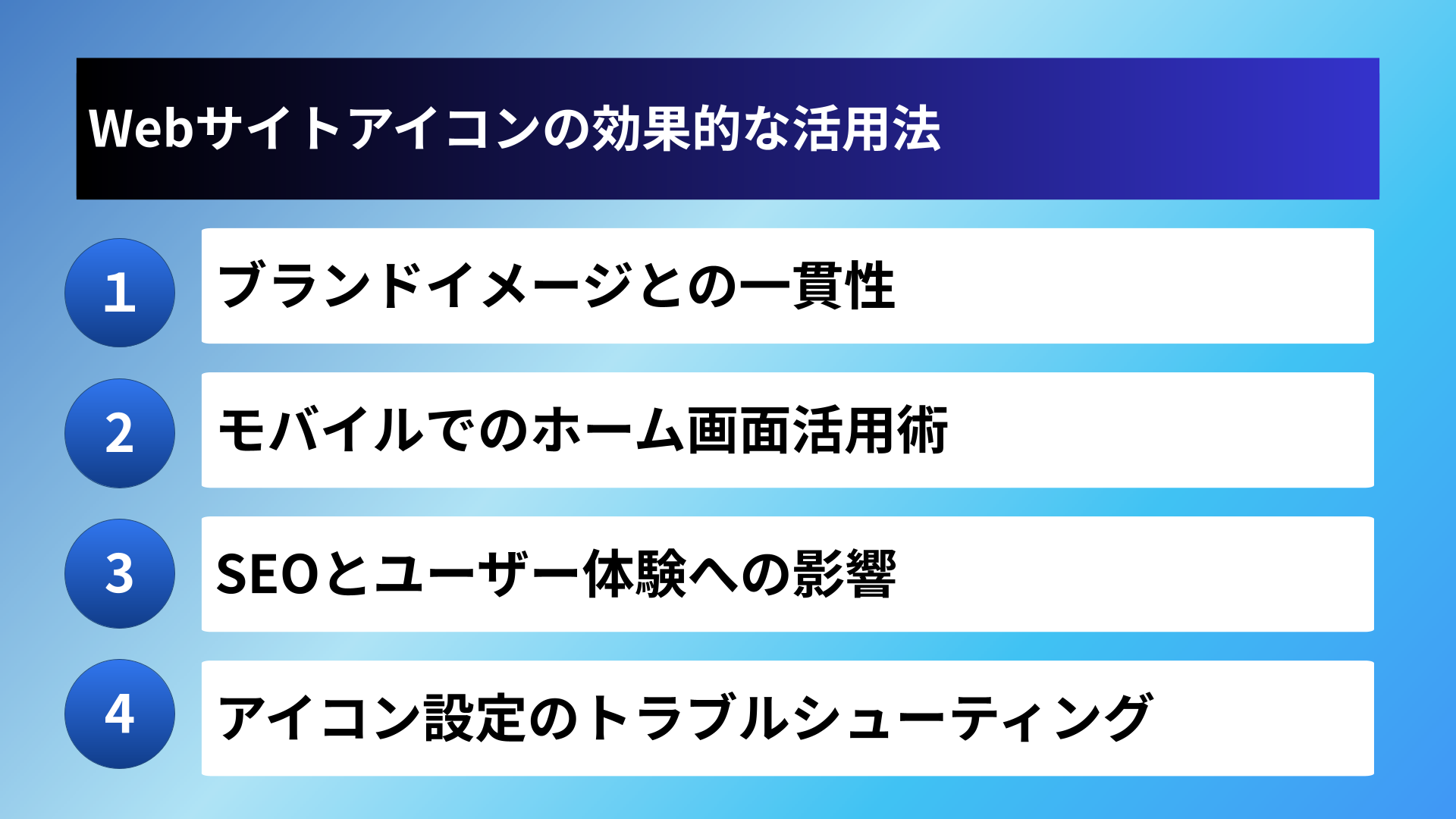
ブランドイメージとの一貫性
Webサイトアイコンは、ブランドの視覚的アイデンティティの重要な構成要素です。アイコンを効果的に活用するためには、ブランド全体のイメージと一貫性を保つことが不可欠です。
アイコンはロゴやブランドカラーと視覚的に調和し、同じ印象や感覚を伝えるべきです。例えば、ロゴが青色をベースにしている場合、アイコンも同じ青色または関連する色調を使用することで、ブランドの一貫性を維持できます。
また、アイコンのスタイルやトーン(モダン、クラシック、遊び心のあるなど)も、ブランド全体のトーンと一致させることが重要です。この一貫性により、ユーザーはブラウザのタブやブックマークリストを見ただけで、直感的にあなたのサイトを認識できるようになります。
モバイルでのホーム画面活用術
スマートフォンユーザーがWebサイトをホーム画面に追加する際、魅力的なアイコンは大きな差別化要因となります。モバイルでのアイコン活用を最大化するためのテクニックをいくつか紹介します。
まず、アップルタッチアイコンやAndroid用のアイコンは、タップしやすいように認識しやすく、魅力的なデザインにすることが重要です。デスクトップ用のファビコンよりも詳細なデザインが可能ですが、依然としてシンプルさとブランドの一貫性を維持すべきです。
また、ユーザーにWebサイトをホーム画面に追加するよう促すメッセージを表示することも効果的です。特にモバイルアプリを持たないWebサービスでは、「ホーム画面に追加」するとアプリのように使えることをアピールすると、ユーザーのエンゲージメントが向上します。
PWA(Progressive Web App)に対応したサイトでは、マニフェストファイルで適切にアイコンを設定することで、より本格的なアプリのような体験を提供できます。theme_colorを設定すれば、ブラウザのUIカラーもブランドに合わせることができます。
SEOとユーザー体験への影響
Webサイトアイコンは直接的なSEO要因ではありませんが、間接的にユーザー体験を向上させることで、SEOにも良い影響を与える可能性があります。
適切なアイコンが設定されたサイトは、プロフェッショナルで信頼性の高い印象を与えます。これにより、ユーザーの滞在時間や再訪問率が向上する可能性があります。Googleのアルゴリズムは、ユーザー体験の指標を重視する傾向があるため、これらの改善はSEOにも良い影響を与えると考えられます。
また、適切に設定されたアイコンは、ブックマークリストやタブバーでの視認性を高め、ユーザーがサイトに戻ってくる確率を高めます。リピーターの増加は、サイトのエンゲージメント指標の向上につながり、間接的にSEOにも好影響をもたらします。
アイコン設定のトラブルシューティング
Webサイトアイコンの設定で問題が発生した場合のトラブルシューティング方法を紹介します。よくある問題とその解決策を理解しておくことで、スムーズなアイコン設定が可能になります。
アイコンが表示されない主な原因として、以下のような問題が考えられます:
- ファイルパスの誤り:ファイルへのパスが正しく指定されているか確認してください
- キャッシュの問題:ブラウザのキャッシュが古いアイコンを表示している可能性があります
- ファイル形式の非対応:使用しているブラウザがそのファイル形式に対応していない可能性があります
- ファイルサイズの問題:特に「favicon.ico」は適切なサイズで作成する必要があります
- HTMLコードの誤り:link要素の記述が正しくない可能性があります
問題を解決するには、まずブラウザのキャッシュをクリアして再読み込みを試みましょう。次に、開発者ツールを使用してファイルが正しくロードされているか確認します。また、複数のブラウザでテストすることで、特定のブラウザに限った問題かどうかを判断できます。
特に重要なのは、HTMLのhead要素内での設定コードの配置です。他のメタタグとの位置関係や記述の順序によって、正しく認識されない場合があります。困難な問題に直面した場合は、オンラインのファビコン生成ツールが提供するコードを参考にすると良いでしょう。
Webサイトアイコンを効果的に活用するためのポイント
- ブランドの一貫性を保ちつつ、小さなサイズでも視認性の高いデザインを心がける
- 複数のデバイスやブラウザに対応するため、各種サイズのアイコンを用意する
- 定期的にアイコンの表示を確認し、必要に応じて最適化する
- ブランドリニューアル時には、アイコンも一緒に更新することを忘れない
バクヤスAI 記事代行では、高品質な記事を圧倒的なコストパフォーマンスでご提供!
バクヤスAI 記事代行では、SEOの専門知識と豊富な実績を持つ専任担当者が、キーワード選定からAIを活用した記事作成、人の目による品質チェック、効果測定までワンストップでご支援いたします。
ご興味のある方は、ぜひ資料をダウンロードして詳細をご確認ください。
サービス導入事例

株式会社ヤマダデンキ 様
生成AIの活用により、以前よりも幅広いキーワードで、迅速にコンテンツ作成をすることが可能になりました。
親身になって相談に乗ってくれるTechSuiteさんにより、とても助かっております。
▶バクヤスAI 記事代行導入事例を見る
よくある質問
この記事について、読者の皆様からよくいただく質問にお答えします。webサイトの実践に役立つ情報としてご活用ください。
両方のアイコンを用意することを強く推奨します。ファビコン(16×16px、32×32px)はデスクトップブラウザでの表示に、アップルタッチアイコン(180×180px他)はiOSデバイスでの表示に必要です。片方だけだとデバイスによって適切に表示されない場合があり、プロフェッショナルな印象を損なう可能性があります。特にモバイルユーザーが増加している現在、両方のアイコンを適切に設定することで、あらゆる環境で一貫したブランド体験を提供できます。
小さなサイズでも視認性を確保するため、以下の点に注意してデザインしましょう。文字を使用する場合は1〜2文字程度に抑え、太字の単純なフォントを選択します。ロゴを使用する場合は、最も象徴的な部分のみを抽出して簡略化することをお勧めします。色使いは2〜3色程度に抑え、コントラストの高い組み合わせを選びます。細かいディテールは避け、シンプルな形状を心がけることで、小さなサイズでも識別しやすいアイコンになります。
Android向けのアイコン設定には、manifest.jsonファイルを作成し、HTMLのhead要素内で指定します。192×192ピクセルと512×512ピクセルの2種類のPNGアイコンを用意し、manifest.json内で以下のように記述します:{“icons”: [{“src”: “/icon-192.png”, “sizes”: “192×192”, “type”: “image/png”}, {“src”: “/icon-512.png”, “sizes”: “512×512”, “type”: “image/png”}]}。これをHTMLファイルでと指定することで、Androidデバイスでの適切なアイコン表示が可能になります。
ファビコンのファイルサイズは数KB程度(一般的に5KB以下)に抑えることが推奨されます。ファイルサイズが大きすぎると、ページの読み込み速度に影響を与える可能性があります。特に複数タブを開いている場合、各タブごとにファビコンを読み込む必要があるため、サイズの大きなファビコンは全体のパフォーマンスに影響を与えかねません。ICO形式を使用し、必要最小限のサイズ(16×16px、32×32px)のみを含めることで、効率的なファイルサイズを維持できます。
webサイトについて、これらの質問と回答が皆様の実践にお役立ていただければ幸いです。継続的な改善により、より良い成果を得ることができるでしょう。

みんなが気になるポイントがまとまっていて参考になりますね。実践時の疑問解消に役立ちそうです。
まとめ
Webサイトアイコンは、一見小さな要素ですが、ブランドイメージの構築やユーザー体験の向上に大きく貢献します。本記事では、ファビコンやアップルタッチアイコンなどの基本概念から、効果的なデザイン原則、作成方法、そして実際のサイトへの設定方法まで幅広く解説しました。
適切なアイコンを設定することで、ブラウザのタブやブックマーク、スマートフォンのホーム画面など、様々な場所でブランドの存在感を高めることができます。ユーザーがあなたのサイトを素早く識別できるようになり、再訪問率の向上にも繋がるでしょう。
アイコン作成においては、シンプルさと視認性を重視し、ブランドとの一貫性を保つことが重要です。また、様々なデバイスやブラウザに対応するため、複数のサイズとフォーマットでアイコンを準備することをお忘れなく。Webサイトの完成度を高める重要な一歩として、ぜひ魅力的なアイコンを設定してみてください。

小さな要素だけど大切なアイコン設定。この記事を参考に、ぜひあなたのサイトも魅力的なアイコンを設定してみてください。